Grafik tabanlı işletim sistemleri ile çalışmaya başladığımızdan beri, bilgisayarımıza takılı olan belleklerden daha fazla kullanmak durumunda kalırız. Bu belleklerin bilgisayarımızda çalışması gereken dosyalar için ne kadar kullanılması gerektiği konusunu çok fazla kestiremediğimiz için, bu belleklerin ne kadar fazla yada ne kadar yeterli olduğunu bilemiyoruz. Sistemde takılı olan ram yeterli değil ise ve çalışan programlar için ek bellek ihtiyacı doğduysa, sistemimiz sabit disk alanından kullanarak kendini bilgisayarımızda takılı olan RAMe benzetir. Bu durum bildiğimiz Sanal Bellektir. Sanal Belleğe örnek verecek olursak, sistemimizde normalde takılı olan bellek 512 MBtır diyelim. Ama bilgisayarımızda çalışan programa göre bu bellek yetersiz. Bilgisayarımız en düşük olarak 768 MB, en yüksek olarak 1536 MB lık bir alana, sistemde çalışan ama takılı olan RAM kendisi için yetersiz olan programın çalışırkenki depolaması gereken dosyaları depolar. Bu alana disk belleği dosyası denir. Unixteki takas dosyasına benzer bir dosyadır.
Pagefile.sys adlı disk belleği dosyasının boyutu sistemde var olan belleğin 1.5 katıdır. Bir program çalıştırıldığında, çalışan tüm modülleri belleğe yüklense de, programın bazı çalıştırılması gereken modülleri aynı anda CPU tarafından kullanılmaya başlar. CPUnun hemen kullanacağı modüller, sistemimizde takılı olan belleğe yüklenir, daha sonra çalıştırılması gereken modüller disk üzerindeki sanal bellekte tutulur. CPU diğer modüllere ihtiyaç duydukça, gerçek bellekteki modül diske yazılır, diskteki modül belleğe yüklenir. Bu değiştirilme işlemindendolayı bu dosyaya takas dosyası denmiştir ve bu değiştirlme işleminin adı Paging veya Paging Filedır. Bilgisayar üzerinde takılı gerçek RAM miktarı ne kadar fazla ise, Windows Page-Filea o kadar az ihtiyaç duyar ve bu da sistemin çok daha hızlı çalışması demektir. Çünkü disk üzerindeki Page-Filea erişim, bellek çiplerine göre çok çok yavaştır.
Sistemimizdeki sanal bellek miktarına bakacak olursak, Windows bilgisayarımızdaki RAMin miktarına göre en uygun Pagefile dosyası önerir. RAM miktarı olması gerekenden düşük olduğu bir sistemde, sürücümde yeterince yer var, Pagefile dosyasını yüksek bir değer olarak belirleyebilirim diye düşünüyorsanız yanılıyorsunuz. Çünkü Windowsu verimli olarak kullanabilmemiz için takas dosyası olan Pagefile dosyasınıni sistemdeki gerçek RAMe göre orantılı olmalıdır. Yani anlayacağımız, sanal bellek bazı durumlarda yetersiz kalır ve sisteme RAM takviyesi yapmak zorunda kalabiliriz.
Sanal bellek kullanımını en iyi duruma getirmek için,
1- Sanal bellek için ayrılacak alanı birçok sürücüye bölün (bu durum normalde sistemimizi kurarken fdisk ve biçimlendirme işleminde yaptığımız HDD bölümleme işlemi ile zaten yapılmaktadır.)
2- Sanal belleğimizi yoğun olarak çalışan sürücülerden kaldırmalıyız. Yani sanal belleğimiz, sistem dosyalarının bulunduğu sürücünün haricinde bir sürücüde olmalıdır.
3- Ve sanal bellek dosyamızı(Pagefile) hataya karşı dayanıklı olan sürücülere (Raid 5 ve yansıtılmış bölüm gibi) koymamalıyız. Bunun nedeni verileri birden çok yere yazmak gerekeceği için veri yazma hızı düşebilir.
4- Aynı fiziksel disk sürücüsünde yer alan farklı bölümlere yerleştirmeyin.
Bilgisayarımızdaki RAM(bellek) kullanımını en iyi duruma getirmek için, bilgisayarımızı birincil olarak sunucu ( Genelde ağ kullanıcılarına paylaşılan kaynaklar sağlayan bir bilgisayar) olarak değilde iş istasyonu olarak kullanmayı seçersek, programlarımız için ayrılan daha fazla bellek alanına sahip olabiliriz. Programlarımız daha hızlı çalışır ve sistem önbellek boyutumuz Windows XP ile birlikte verilen varsayılan değerine yeniden ulaşır. Eğer bilgisyarımızı sunucu olarak kullanacaksak veya daha büyük önbellek gerektiren programlar kullanacaksak, sistem önbelleği için daha fazla bilgisyar belleği ayırabiliriz.
Aşağıdaki resimde iş istasyonu olarak kullanılan makinaların kullanılacak bellek için en uygun ayarlamalarını görebilirsiniz. Sunucular için en iyi performans ayarı için Sistem önbelleği seçmeniz yeterli olacaktır. Ve daha sonrasında sanal bellek ayarlarının nasıl yapılacağını görebilirsiniz.
Gelişmiş sekmesindeki Performans bölümündeki Ayarlar düğmesine tıklıyoruz gelen penceredeki
Tekrar gelişmiş sekmesine gelerek ilk olarak bilgisyarımızı sunucu(yani ağ üzerinden bilgisyarların paylaşımı için kullanılacak bilgisyar) olarak mı yoksa iş istasyonu olarak mı kullanacağımıza göre bellek kullanım ayarlamasını yapıyoruz. Genel olarak bilgisayarla iş istasyonu olarak kullanıldığı için Programlar seçeneğini seçiyoruz, eğer bilgisayarımızda sistem önbelleğini daha çok kullanan programlar çalıştırıyorsak ya da bilgisayarımızı sunucu olarak kullanacaksak Sistem önbelleği seçeneğini seçerek, Sanala bellek ayarlarının yapılacağı Değiştir butonuna tıklıyoruz,
Gelen pencerede, Sanal bellek için ayarlamamız gereken başlangıç boyutunu ve en büyük boyutu belirliyoruz.
Yukarıdada belirttiğim gibi sanal bellek dosyamızı sistem dosyalarının bulunmadığı ve çok yoğun olarak çalışmayan sürücüye göre ayarlamamız sanal bellek kullanımının hızı açısından daha iyi olacaktır. Sistem dosyaları ve yoğun olarak çalışan C: sürücüsü olduğu için sanal bellek dosyamızı D: sürücüsüne koyuyoruz. Öncelikle Sürücü Birim Etiketi kısmından D: sürücüsünü belirleyip Özel boyut kısmından Başlangıç boyutunu sistemde bulunan RAM (512 MB) e göre 1.5 katını olan 768 MB olarak ayarlıyoruz. En büyük boyut olarakta RAM imizin 3 katı olan 1536 MB olarak ayarlıyoruz. Ve Ayarla düğmesine tıklayarak verilerin aktifleşmesini sağlıyoruz. Tamam düğmesine tıklayarak yaptığımız işlemleri kaydederek çıkıyoruz. Eğer Sistem yönetimli boyutu seçecek olursak sistem varsayılan olarak sanal bellek miktarını belirleyecek ve kullanacaktır. Disk belleği dosyası yok seçeneğini seçmemiz durumunda sistem sanal belleği kullanmayacaktır. Bu işlemlerin aktifleşmesi için sistemimizi resetlememiz gerekecektir.





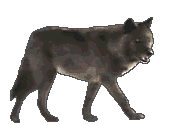

 Alıntı ile Cevapla
Alıntı ile Cevapla